如何用ps降低图片kb大小 图片kb怎么减小
更新时间:2024-09-02 08:49:22作者:xtang
在日常生活和工作中,我们经常会遇到需要调整图片大小的情况,尤其是需要在网络上发布或发送图片时,限制图片大小成为一个必须考虑的问题,使用Photoshop可以很方便地降低图片的kb大小,让图片更适合网络传输和分享。下面将介绍如何用PS降低图片kb大小的方法,帮助大家更好地处理图片大小的问题。
方法如下:
1.首先打开ps,导入一张图片:点击文件 —— 打开;
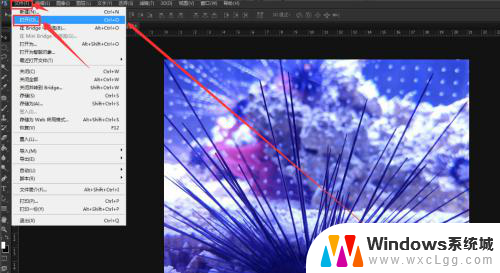
2.然后点击文件 —— 存储为web格式,或者使用快捷键alt+shirt+ctrl+s;弹出的界面中我们可以看见文件大小;
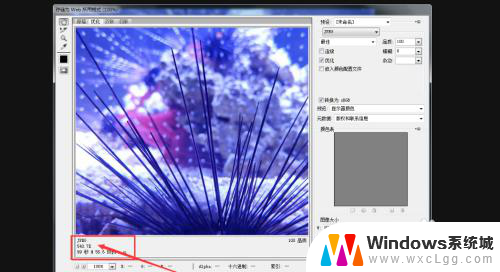
3.点击图片质量我们可以看见低,中。高,非常高,最佳五个等级 ,每个等级对应的品质不一样,例如:最佳对应100,选择非常高则可以降低大小;
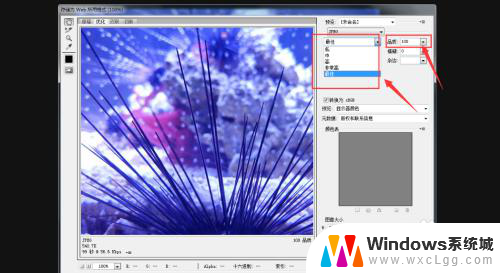
4.接着点击右上角的三条杠标,打开优化文件内存面板,手动输入大小;如图
5.设置完成之后记得点击确定,然后我们就可以看到图片的内存大小缩小了;

6.最后点击储存,选择好储存位置编辑文件名称点击确定即可。
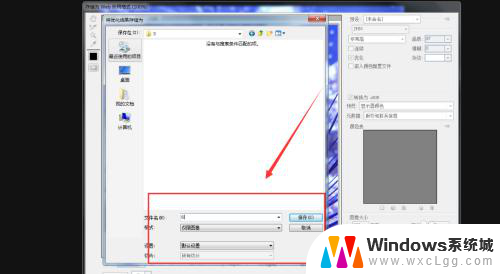
以上就是如何用ps降低图片kb大小的全部内容,有遇到这种情况的用户可以按照小编的方法来进行解决,希望能够帮助到大家。
如何用ps降低图片kb大小 图片kb怎么减小相关教程
-
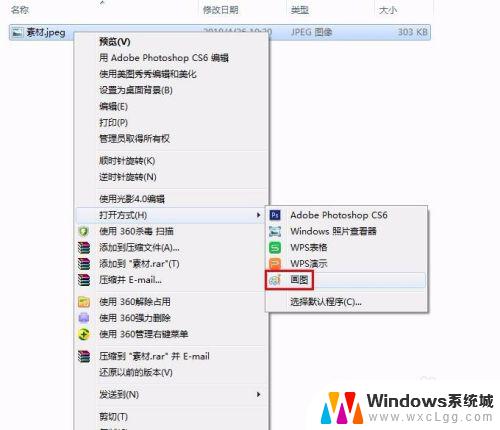 怎样调整照片大小kb 怎么压缩图片大小kb
怎样调整照片大小kb 怎么压缩图片大小kb2023-10-04
-
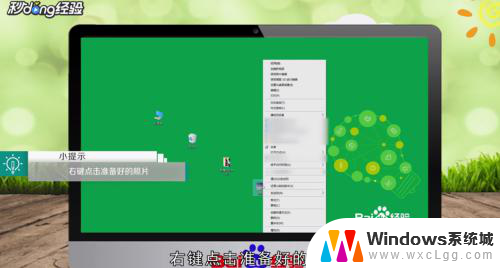 电脑如何缩小照片的kb 照片怎么减小kb
电脑如何缩小照片的kb 照片怎么减小kb2024-06-13
-
 怎么改照片kb大小 如何调整图片大小kb
怎么改照片kb大小 如何调整图片大小kb2025-03-26
-
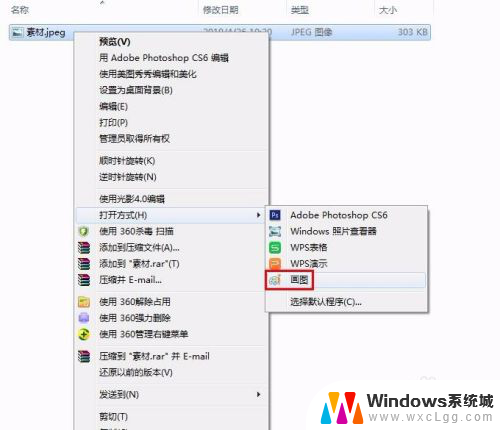 怎么更改照片大小kb 怎么压缩图片大小kb
怎么更改照片大小kb 怎么压缩图片大小kb2025-03-19
-
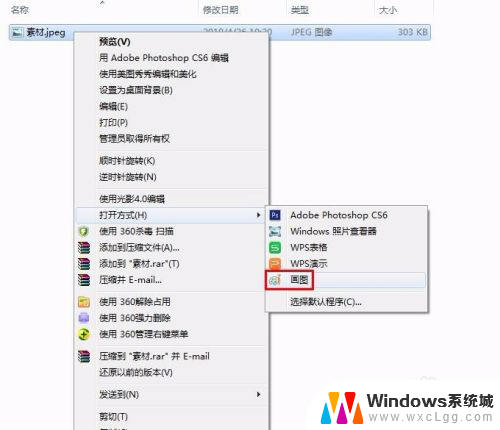 怎么更改照片大小kb 图片大小kb怎么调整
怎么更改照片大小kb 图片大小kb怎么调整2024-02-12
-
 如何不改变像素改变图片大小kb 如何改变图片的尺寸而不降低像素质量
如何不改变像素改变图片大小kb 如何改变图片的尺寸而不降低像素质量2023-11-21
电脑教程推荐
- 1 固态硬盘装进去电脑没有显示怎么办 电脑新增固态硬盘无法显示怎么办
- 2 switch手柄对应键盘键位 手柄按键对应键盘键位图
- 3 微信图片怎么发原图 微信发图片怎样选择原图
- 4 微信拉黑对方怎么拉回来 怎么解除微信拉黑
- 5 笔记本键盘数字打不出 笔记本电脑数字键无法使用的解决方法
- 6 天正打开时怎么切换cad版本 天正CAD默认运行的CAD版本如何更改
- 7 家庭wifi密码忘记了怎么找回来 家里wifi密码忘了怎么办
- 8 怎么关闭edge浏览器的广告 Edge浏览器拦截弹窗和广告的步骤
- 9 windows未激活怎么弄 windows系统未激活怎么解决
- 10 文件夹顺序如何自己设置 电脑文件夹自定义排序方法